۱۰ راه حل برای مشکل تخلیه باتری اپل واچ پس از به روز رسانی watchOS 10
به گزارش اپ خونه، اخیرا، سری آیفون ۱۵ پرو دچار گرمای بیش از حد غیرمعمولی شد که سریعا با یک به روز رسانی برطرف شد. اکنون چندین کاربر از تخلیه بیش از حد باتری اپل واچ با آپدیت watchOS 10.1 شکایت کرده اند.
به نظر نمی رسد این یک مشکل منفرد باشد – چندین کاربر در سراسر انجمن های اپل به آن پرداخته اند. اگر شما نیز با تخلیه ناگهانی باتری اپل واچ خود مواجه شده اید، جای نگرانی نیست. در اینجا همه کارهایی که می توانید برای رفع تخلیه بیش از حد باتری اپل واچ خود انجام دهید، آورده شده است.
۱. منتظر بمانید تا اپل یک به روز رسانی را منتشر کند
اپل به سرعت مشکلاتی از این قبیل را حل می کند – و همانطور که انتظار می رود، یک به روز رسانی نرم افزاری برای حل این مشکل در حال حاضر در حال انجام است و به زودی منتشر خواهد شد.
بنابراین، بهترین گزینه برای رفع این مشکل این است که منتظر بمانید تا آپدیت اپل واچ شما برسد. در اینجا نحوه بررسی بهروزرسانیها آمده است:
مرحله ۱: برنامه Watch را در آیفون خود باز کنید.
مرحله ۲: روی General ضربه بزنید.
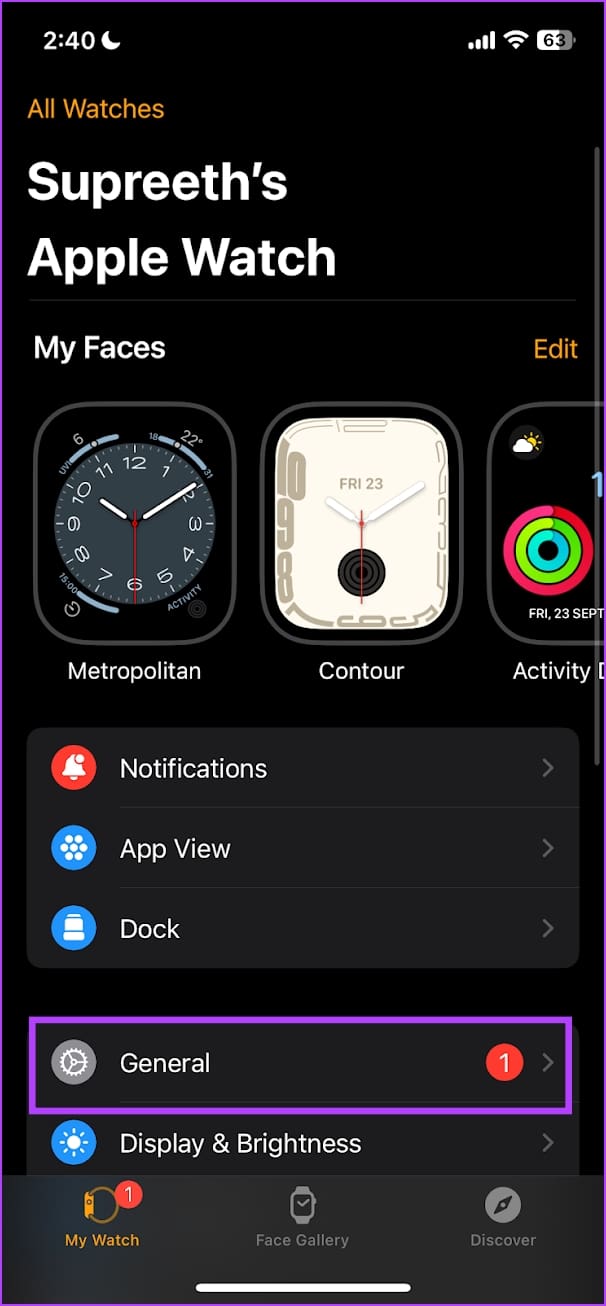
مرحله ۳: روی Software Update ضربه بزنید.
مرحله ۴: در صورت وجود، یک بهروزرسانی جدید را دانلود و نصب کنید.
اپل واچ شما باید حداقل ۵۰ درصد از سطح باتری را داشته باشد و با نصب آپدیت در حال شارژ باشد.
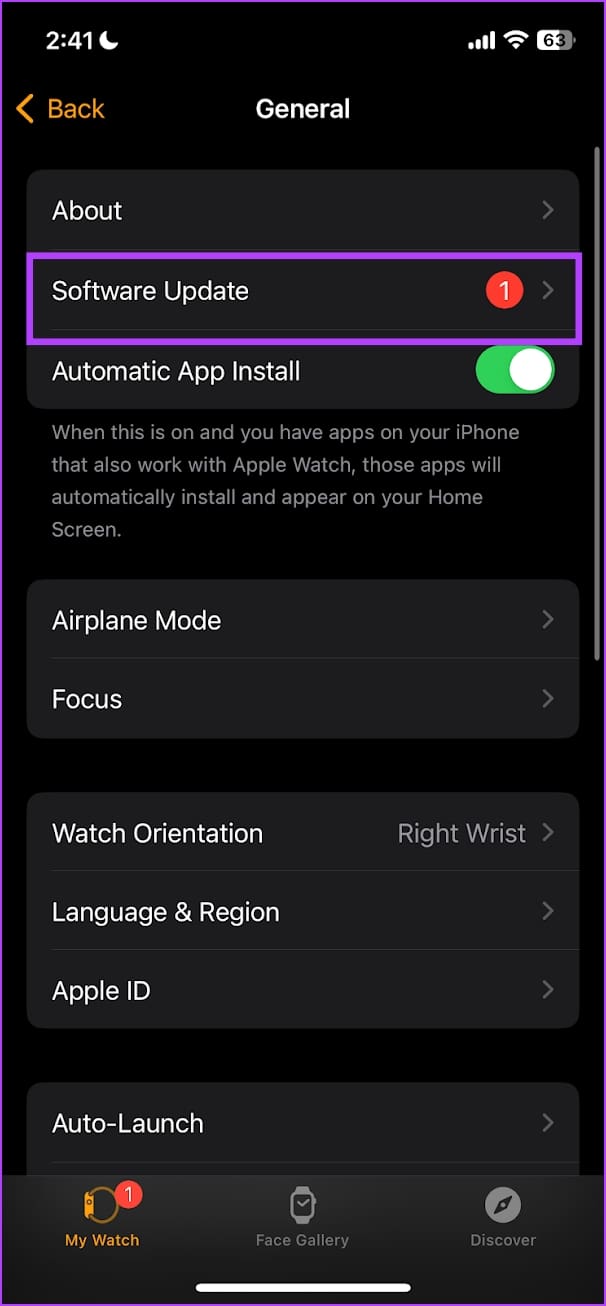

با این حال، اگر تخلیه باتری به طور قابل توجهی بر تجربه شما در اپل واچ شما تأثیر می گذارد، در اینجا چند روش وجود دارد که می توانید برای حل مشکل از آنها استفاده کنید.
برخی از این روشها به شما کمک میکنند تا به طور مستقیم مشکل را برطرف کنید، و برخی ممکن است به شما کمک کنند عمر باتری اپل واچ خود را افزایش دهید.
۲. اپل واچ را مجددا راه اندازی کنید/RESTART کنید
با خاموش کردن اپل واچ، تمام سرویسهای در حال اجرا در پسزمینه، از جمله هرگونه فرآیند باگی که باعث تخلیه باتری میشود، بسته میشود.
وقتی دوباره آن را روشن کنید، بعید است که این اشکالات دوباره شروع شوند. بنابراین، سعی کنید اپل واچ خود را مجددا راه اندازی کنید تا مشکل برطرف شود.
مرحله ۱: Digital Crown را یک بار فشار دهید تا صفحه اصلی باز شود و به تنظیمات بروید.
مرحله ۲: روی General ضربه بزنید.
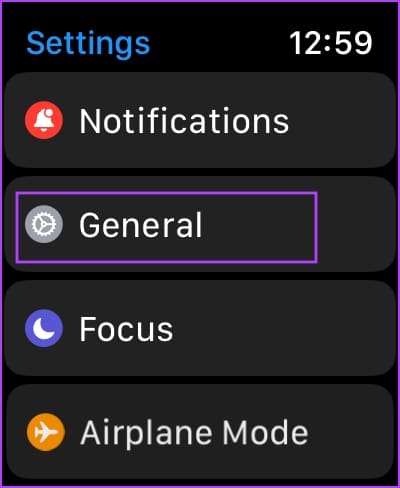
مرحله ۳: روی Shut Down ضربه بزنید. با این کار اپل واچ شما خاموش می شود.
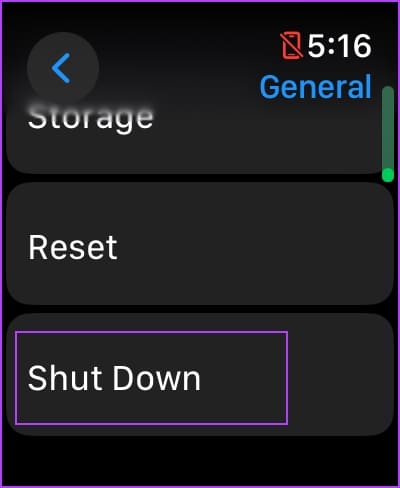
مرحله ۴: اکنون دکمه کناری را فشار داده و نگه دارید تا اپل واچ روشن شود.
۳. حالت کم مصرف / Low Power Mode را فعال کنید
اپل واچ شما دارای یک حالت کم مصرف است که با کاهش عملکرد دستگاه، مانند خاموش کردن نمایشگر همیشه روشن، محدود کردن سنسورها و بهروزرسانی برنامه پسزمینه، به افزایش عمر باتری کمک میکند. در اینجا نحوه روشن کردن آن در برنامه تنظیمات در اپل واچ آورده شده است.
مرحله ۱: Digital Crown را یک بار فشار دهید تا App Library باز شود. برنامه تنظیمات را باز کنید.
مرحله ۲: روی باتری ضربه بزنید.

مرحله ۳: دکمه را برای «Low Power Mode» روشن کنید.
مرحله ۴: یک پنجره بازشو خواهید دید که نحوه عملکرد حالت کم مصرف را توضیح می دهد. به پایین اسکرول کنید و روی Turn On ضربه بزنید.

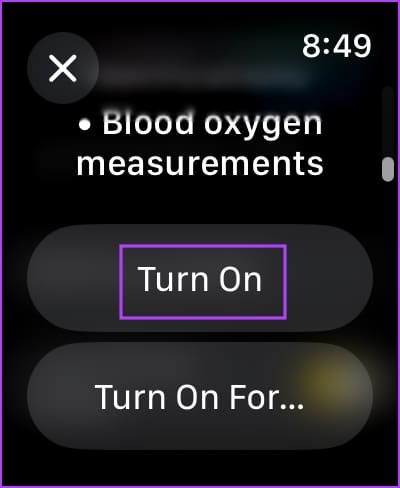
۴. Always On display (نمایشگر همیشه روشن) را غیرفعال کنید
غیرفعال کردن نمایشگر همیشه روشن در اپل واچ می تواند با روشن کردن صفحه نمایش تنها زمانی که از آن استفاده می کنید، در مصرف باتری صرفه جویی کند. در اینجا نحوه خاموش کردن صفحه نمایش همیشه روشن در اپل واچ خود آورده شده است.
مرحله ۱: روی Digital Crown ضربه بزنید تا کتابخانه App راه اندازی شود.
مرحله ۲: برنامه تنظیمات را باز کنید.
مرحله ۳: روی «نمایش و روشنایی/Display and Brightness» ضربه بزنید.

مرحله ۴: روی Always On ضربه بزنید.
مرحله ۵: دکمه را برای Always On خاموش کنید.

۵. RAISE TO WAKE را غیرفعال کنید
اگر Always On Display را غیرفعال کرده باشید، هر زمان که مچ دست خود را بالا بیاورید، صفحه نمایش اپل واچ شما روشن می شود. بنابراین، اگر آن را غیرفعال کنید و نمایشگر را به صورت دستی روشن کنید، ممکن است به شما در صرفه جویی در باتری کمک کند.
مرحله ۱: روی Digital Crown ضربه بزنید تا کتابخانه App راه اندازی شود.
مرحله ۲: برنامه تنظیمات را باز کنید.
مرحله ۳: روی «نمایش و روشنایی» ضربه بزنید.

مرحله ۴: “Wake on Wrist Raise” را خاموش کنید.
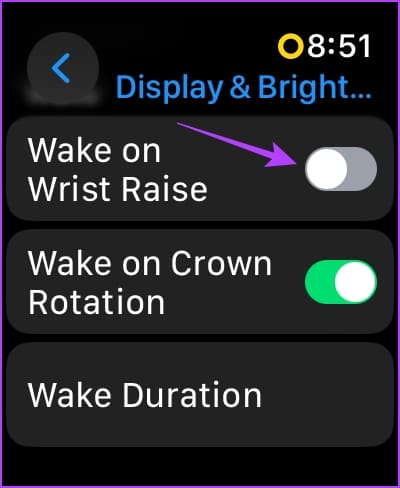
۶. Background App Refresh را غیرفعال کنید
بهروزرسانی برنامه پسزمینه در اپل واچ به برنامهها اجازه میدهد تا دادههای خود را در پسزمینه بهروزرسانی کنند و اطمینان حاصل کند که هنگام باز کردن برنامه بدون نیاز به بازخوانی دستی، اطلاعات بهروز هستند.
این ممکن است باعث تخلیه اضافی باتری شود، بنابراین بررسی کنید که آیا غیرفعال کردن Background App Refresh به شما کمک می کند.
مرحله ۱: روی Digital Crown ضربه بزنید تا کتابخانه App راه اندازی شود.
مرحله ۲: برنامه تنظیمات را باز کنید.
مرحله ۳: روی “General” ضربه بزنید.
مرحله ۴: روی “Background App Refresh” ضربه بزنید.

مرحله ۵: میتوانید آن را برای همه برنامهها بهطور همزمان خاموش کنید یا برای برنامههایی که مشکوک هستید باتری را خالی میکنند، به پایین اسکرول کنید و آن را غیرفعال کنید.
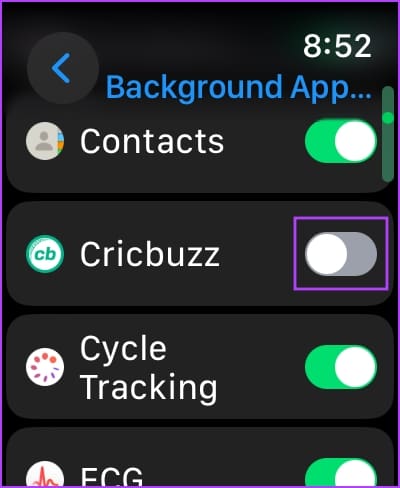
7. برنامه های شخص ثالث را حذف کنید
ممکن است چند برنامه شخص ثالث مقصر تخلیه بیش از حد باتری اپل واچ شما باشند. سعی کنید برنامه های شخص ثالث را در اپل واچ خود حذف کنید و ببینید که آیا تخلیه باتری اپل واچ شما برطرف می شود یا خیر.
مرحله ۱: روی Digital Crown ضربه بزنید تا کتابخانه App راه اندازی شود.
مرحله ۲: روی هر نقطه از صفحه اصلی خود ضربه طولانی بزنید. این کار را تا زمانی که آیکون های برنامه شروع به تکان خوردن کنند، ادامه دهید.
مرحله ۳: روی نماد علامت ضربدر در بالای برنامه ضربه بزنید تا آن را حذف نصب کنید.
مرحله ۴: برای تایید روی Delete App ضربه بزنید.
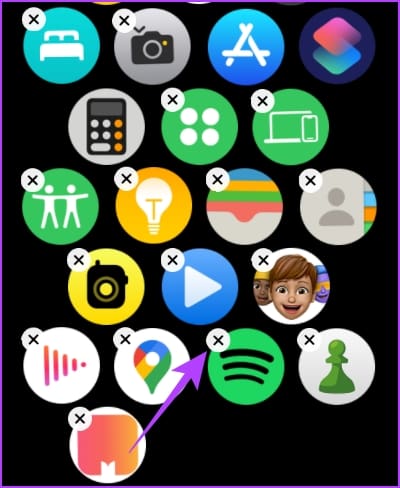
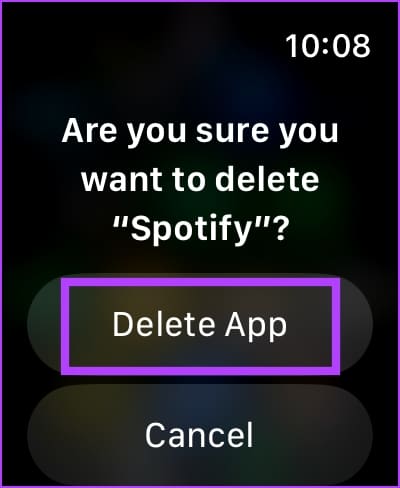
با این حال، اگر در یافتن برنامهای که میخواهید حذف کنید مشکل دارید، در نمای شبکهای به پایین اسکرول کنید و روی نمای فهرست ضربه بزنید تا طرحهای آیکون را تغییر دهید.
ما ترجیح میدهیم از نمای فهرست/ list view برای حذف برنامهها استفاده کنیم، زیرا برنامهها بر اساس حروف الفبا مرتب شدهاند و اسکرول کردن و یافتن آنها را آسان میکند. در اینجا نحوه حذف برنامه های اپل واچ با استفاده از نمای لیست آورده شده است.
مرحله ۱ : برنامهای را که میخواهید حذف کنید پیدا کنید و روی آن ضربه طولانی بزنید.
مرحله ۲ : برای حذف نصب برنامه، روی نماد علامت متقاطع ضربه بزنید.
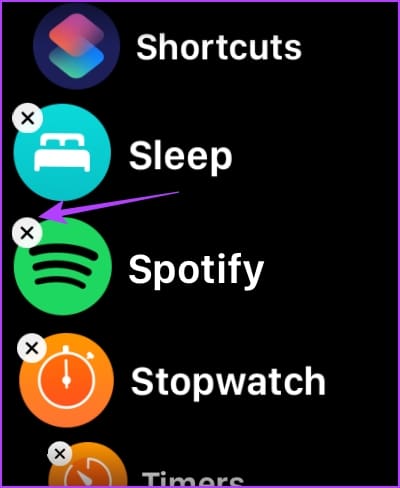
مرحله ۳: برای تایید روی برنامه Delete ضربه بزنید.

از طرف دیگر، میتوانید روی یک برنامه در نمای فهرست به چپ بکشید تا گزینه حذف را پیدا کنید.
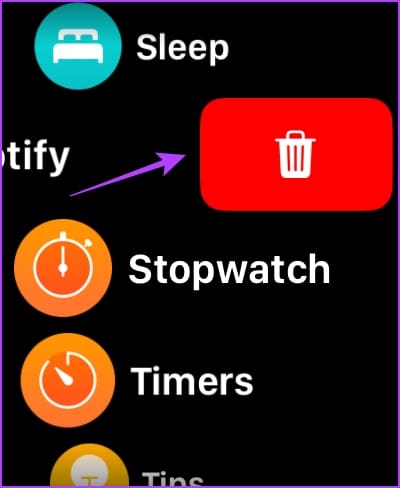
۸. سلامت باتری را بررسی کنید
درصد سلامت باتری نشانگر تحلیل رفتن باتری اپل واچ شما است. سلامت باتری را بررسی کنید و اگر زیر ۸۰ درصد است، باید به مرکز خدمات اپل در نزدیکی مراجعه کرده و باتری را تعویض کنید.
مرحله ۱: Digital Crown را یک بار فشار دهید و روی برنامه تنظیمات ضربه بزنید.
مرحله ۲: روی باتری ضربه بزنید.
مرحله ۳: گزینه Battery Health را انتخاب کنید.
حداکثر ظرفیت فعلی باتری را خواهید دید.
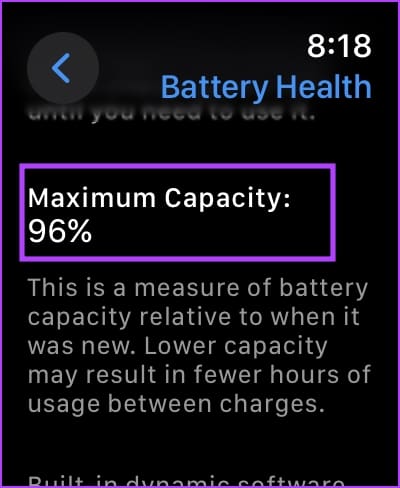
۹. از لوازم جانبی اصلی استفاده کنید
اگر از لوازم جانبی غیر رسمی شخص ثالث برای شارژ اپل واچ خود استفاده می کنید، ممکن است باتری آن طور که انتظار می رود عمل نکند.
توصیه می شود از لوازم جانبی اصلی یا لوازم جانبی شخص ثالث دارای گواهی MFi برای شارژ اپل واچ خود استفاده کنید.
حتی اگر با تخلیه غیرعادی باتری مواجه نیستید، توصیه می شود از لوازم جانبی اصلی برای شارژ اپل واچ خود استفاده کنید. این به حفظ سلامت باتری در مدت طولانی کمک می کند.
۱۰. اپل واچ را ریست کنید
اگر هیچ یک از روش های بالا جواب نداد، اپل واچ خود را ریست کنید.
این باید مشکلات مربوط به نرم افزار را برطرف کند. با این حال، انجام این کار تمام داده های اپل واچ شما، از جمله داده های تمرینی شما را پاک می کند و تا زمانی که یک نسخه پشتیبان نداشته باشید، نمی توانید آنها را بازیابی کنید.
مرحله ۱: Digital Crown را یک بار فشار دهید تا صفحه اصلی باز شود و به تنظیمات بروید.
مرحله ۲: روی General ضربه بزنید.
مرحله ۳: روی Reset ضربه بزنید.
مرحله ۴: برای ادامه، “Erase All Content and Settings” را انتخاب کنید. حذف را تایید کنید.

۱. عمر باتری اپل واچ چقدر است؟
اگر سلامت باتری اپل واچ شما بیش از ۹۰ درصد است، با یک بار شارژ کامل، انتظار مصرف یک روز کامل را داشته باشید. با این حال، اگر متوجه تغییر ناگهانی در الگوی تخلیه باتری شدید، ممکن است باعث نگرانی شود.
۲. کدام نسخه های watchOS تحت تأثیر تخلیه باتری قرار می گیرند؟
از ماه نوامبر، کاربران در مورد مشکلات تخلیه باتری با آپدیت watchOS 10.1 شکایت داشتند.
۳. هزینه تعویض باتری اپل واچ چقدر است؟
ممکن است تعویض باتری اپل واچ شما تقریباً ۹۹ دلار هزینه داشته باشد. برای اطلاع از قیمت دقیق، با پشتیبانی مشتری اپل تماس بگیرید.
ما منتظر آپدیت watchOS 10 در اپل واچ هستیم که مشکل تخلیه باتری را برطرف می کند. در حالی که مایه تاسف است که این مشکل گسترده است، ما همچنین میتوانیم خوشحال باشیم که اپل چقدر سریع به شکایات پاسخ داده است و در حال کار بر روی بهروزرسانی برای رفع آن است.



